Вы потеряли свой ноутбук? Они украли его у вас? Это большая проблема и большой стресс. Владельцы устройств Mac могут рассчитывать на приложение «Найти мой Mac», но пользователи устройств, работающих под управлением Windows для такой помощи, не могут рассчитывать. К счастью, существуют различные решения, позволяющие найти ноутбук или другое мобильное устройство. Давайте посмотрим, как это работает.
Как это работает?
Все такие решения работают аналогичным образом. Мы устанавливаем специальное программное обеспечение на жесткий диск ноутбука, мы регистрируемся на веб-сайте и заходим в ваш аккаунт. Если устройство потеряно или украдено, мы снова входим в вашу учетную запись с уровня веб-браузера — через некоторое время мы получим доступ к местоположению, в котором находится устройство. Кроме того, мы сможем дистанционно управлять устройством и т. Д.
Однако имейте в виду, что местоположение вашего компьютера может быть чрезвычайно сложным. В случае местоположения смартфона есть вероятность, что он включен, подключен к сети, имеет WiFi-приемник и GPS и т. Д. Ноутбук можно отключить, нет модуля GPS, его можно отключить от любой сети и т. Д. Если по крайней мере одно из вышеуказанных условий будет выполнено, расположение устройства будет крайне затруднительным или невозможным. В любом случае, давайте проверим, как работает программа Prey.
Установка и настройка программы Prey
После загрузки программы Prey (5.51 MB) и установки мастер предложит начальную конфигурацию программы. Если у вас нет учетной записи Prey, выберите опцию «Новый пользователь», если у вас уже есть учетная запись, выберите «Существующий пользователь» для входа в систему. Мы создадим новую учетную запись для целей теста.
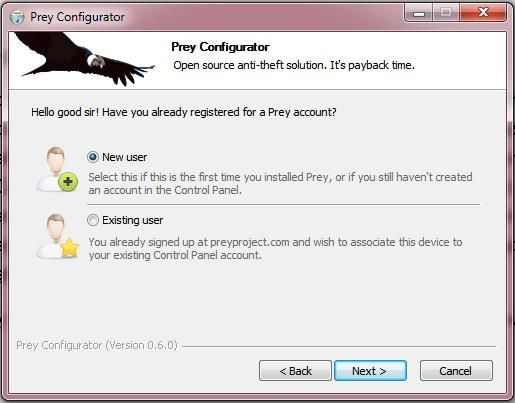
После ввода всех данных, выбрав тип устройства, нажмите «Создать», чтобы создать новую учетную запись пользователя. После получения электронной почты активации мы заходим в вашу учетную запись на сайте.
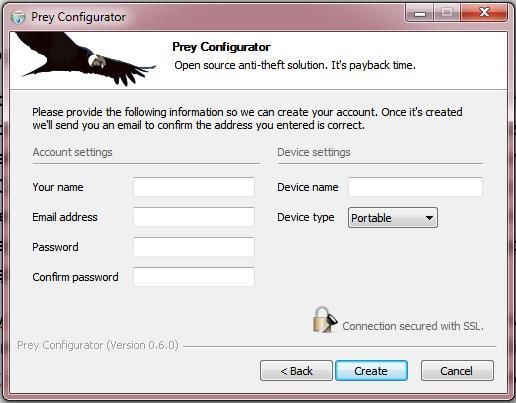
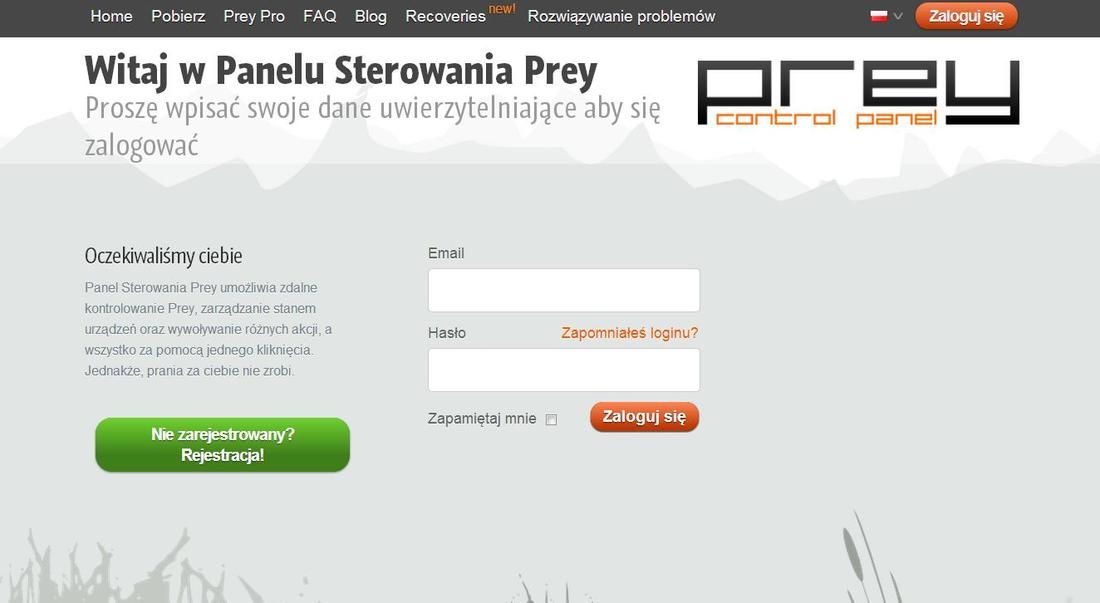
После входа в Prey немедленно готов к работе и работает по умолчанию в качестве службы Windows. Чтобы перейти к конфигурации программы, мы откроем соответствующий ярлык в меню «Пуск».
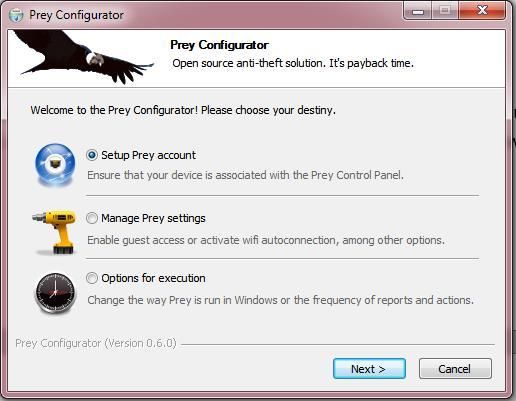
В вариантах мы можем, среди прочего, изменять частоту отчетов, благодаря чему мы можем быстрее находить потерянное оборудование. Для этого выберите опцию «Параметры для выполнения», нажмите «Далее», а затем выберите значение, которое требуется для «Частота отчетов и действий». После установки всех параметров нажмите «Применить», чтобы подтвердить изменения.
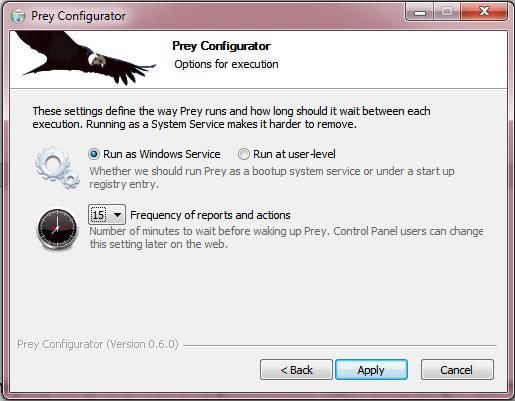
Отслеживание потерянного ноутбука
Чтобы найти потерянное оборудование, войдите в свою учетную запись из веб-браузера, используя данные, предоставленные во время регистрации. На главной странице веб-сайта после входа в систему вы найдете все устройства, подключенные к службе.
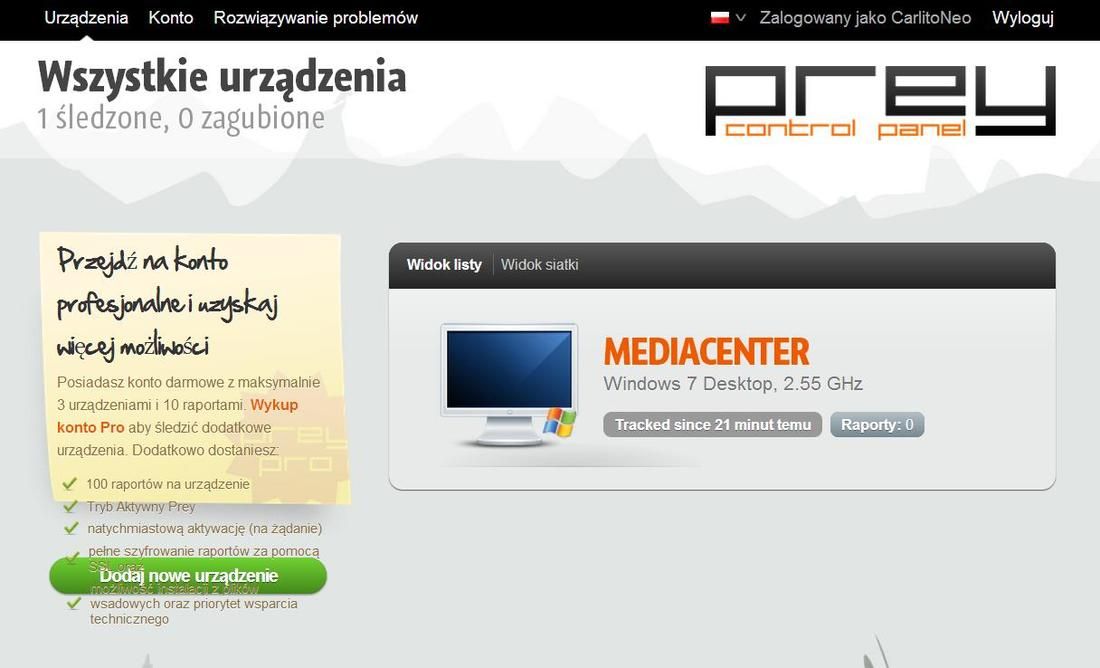
Если вы потеряете устройство, щелкните его, а затем в новом окне переместите специальный слайдер с позиции «ОК» в «Отсутствует». Затем мы рассмотрим варианты, доступные ниже: если мы хотим найти устройство, нам нужно активировать функцию «Geo».
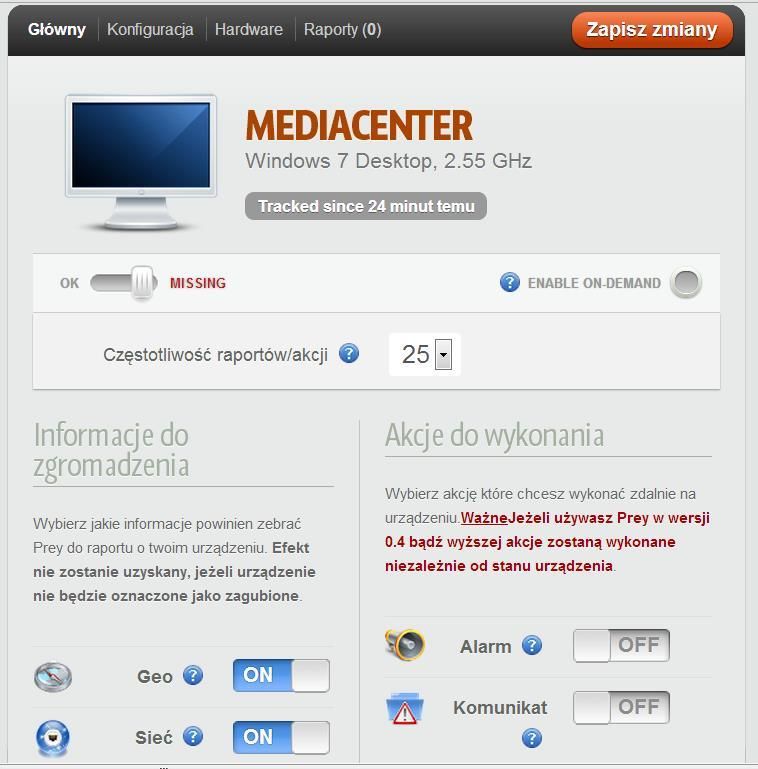
После активации этой опции устройство будет использовать встроенный модуль GPS или WiFi, определяя положение ближайших точек доступа. Кроме того, мы можем использовать дополнительные функции, такие как сигнал тревоги, который будет полезен для обнаружения потерянного устройства поблизости. Конечно, ноутбук должен быть включен, а звук установлен на соответствующий звуковой уровень. После установки всех параметров нажмите кнопку «Сохранить изменения».
После установки режима «Потерянный» появится сообщение о том, что служба ожидает первого отчета. Если только служба, установленная в операционной системе, подключается к сети, Prey отобразит соответствующее сообщение. Чтобы это произошло, приложение Prey должно быть активным, устройство должно быть подключено к сети и включено.
После получения отчета он будет помещен на специальную вкладку. В отчете будет указана вся информация, которую мы выбрали при выборе опции. Это будет включать, среди прочего, приблизительное местоположение, состояние сети, IP-адрес, а также скриншот и фотографию с веб-камеры, если она была установлена. Такая информация, безусловно, поможет найти устройство или, в крайнем случае, послужит доказательством в случае кражи.






